Na endlich, Google: Play Store endlich einfacher zu aktualisieren
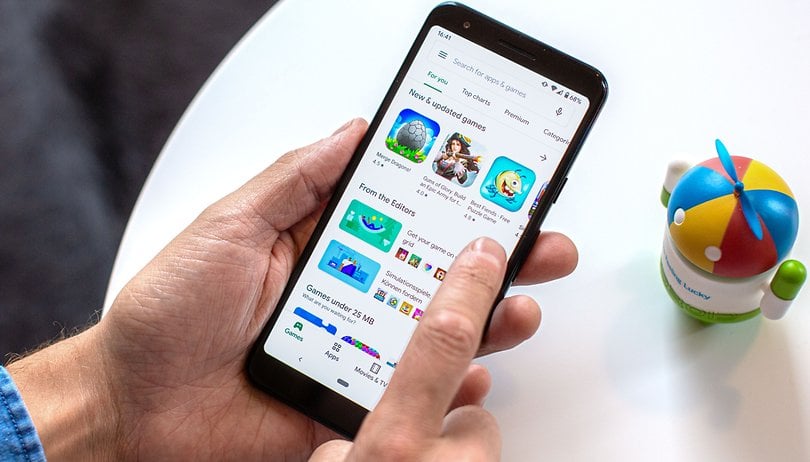

Ab sofort könnt Ihr den Google Play Store auf Eurem Android-Smartphone einfacher aktualisieren! Dabei müsst Ihr Euch nicht mehr umständlich durch Menüs wühlen, sondern braucht nur einen Knopf zu drücken. Das Feature wird allerdings schrittweise ausgerollt.
- Google hat in den Einstellungen des Play Store eine Schaltfläche "Aktualisieren" hinzugefügt.
- Diese Neuerung soll schrittweise ausgerollt werden.
Eventuell wundert Ihr Euch darüber, dass man den Google Play Store überhaupt aktualisieren kann. Tatsächlich lässt sich das App-Verzeichnis von Google updaten, bisher war das aber noch relativ umständlich. In der Vergangenheit musstet Ihr Euch dafür nämlich durch die Einstellungen des Play Stores wühlen.
Erfreulicherweise hat Google die Update-Schaltfläche jetzt aber deutlich zugänglicher gestaltet. So sind nur noch folgende zwei Schritte nötig, um die wohl wichtigste App auf Eurem Handy aktuell zu halten:
- Geht auf Einstellungen und dann auf Info.
- Tippt nun unter der Versionsnummer auf die Schaltfläche Play Store aktualisieren.
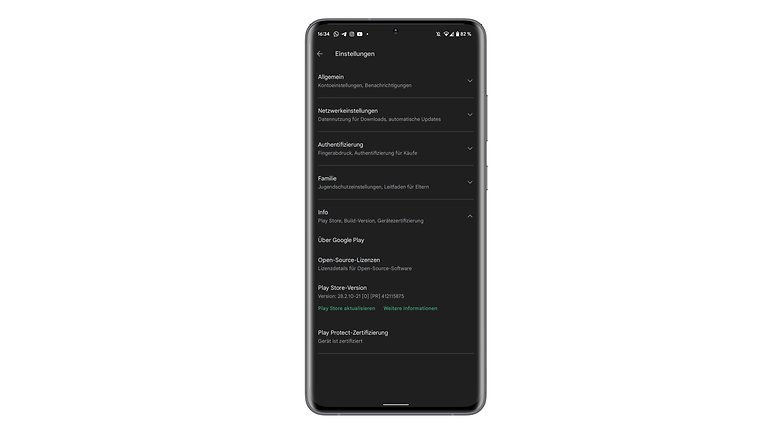
Vor dieser Änderung war es bereits möglich, nach Aktualisierungen des Play Store zu suchen. Doch das war alles andere als intuitiv. Man musste auf die Versionsnummer tippen, um die Überprüfung zu starten. Da Google aber kaum publik machte, dass es diese Möglichkeit gibt, waren viele Play Stores veraltet. Diese neue, deutlich sichtbare Schaltfläche wird sicherlich mehr Nutzer:innen dazu bewegen, den Play Store zu aktualisieren.
Neue Apps gibt's nach der Aktualisierung übrigens nicht – die Listen werden von Google aktualisiert und bei Zugriff auf Euer Handy heruntergeladen. Stattdessen ist die neue Schaltfläche praktisch, wenn es neue Design-Änderungen oder neue Features gibt.
Wundert Euch nicht, wenn die neue Schaltfläche in Eurem Play Store noch nicht sichtbar ist. Die Funktion wird unter Android 12, aber auch auf einigen älteren Versionen, aktuell ausgerollt.
Wusstet Ihr, dass sich der Google Play Store aktualisieren lässt? Und habt Ihr die neue Schaltfläche schon in der App? Teilt es uns in den Kommentaren mit!







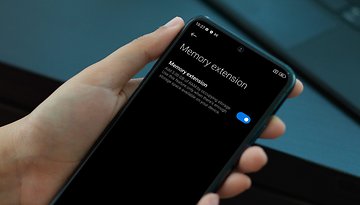







Ich wundere mich, dass sich der Playstore nicht wie jede andere App auch automatisch selbst aktualisieren kann. Warum ist das manuell überhaupt zwingend nötig?
Hallo, ja ich habe auf meinem S20+ diesen Knopf schon, prima und danke, alles viel einfacher
-
Admin
-
Staff
06.12.2021 Link zum KommentarKlingt super, auf meinem Pixel 6 ist er auch schon aufgetaucht :)
Wo denn auf deinem Pixel 6? Ich habe da vergeblich nach gesucht
-
Admin
-
Staff
06.12.2021 Link zum KommentarIm Google Play Store oben rechts auf das Benutzersymbol –> Dann Einstellungen -> Infos -> Dort müsstest Du es wie auf dem Screenshot oben finden!
Da ist er auf meinem S10+ auch schon, danke!